Was ist Zsh (Z-Shell)?
Z-Shell ( kurz zsh) , ist eine Shell wie bash. Es wird als Login-Shell (wo Sie eine Begrüßung erhalten und Benutzername und Passwort eingeben) und als Befehlszeileninterpreter (wo Sie Linux-Befehle wie ls, cd eingeben) verwendet.
Sie fragen sich vielleicht, warum jemand wechseln muss, wenn jede Shell diese beiden Funktionen erfüllt. Einer der Hauptgründe ist seine/ihre relative Erfahrung mit verschiedenen Muscheln. Und ein weiterer Grund ist, dass jede Shell über einzigartige Funktionen wie automatische Vervollständigung, Auflistung häufig verwendeter Befehle usw. verfügt. Fühlen Sie sich frei, Ihren Grund in den Kommentaren mitzuteilen.
Um mehr über zsh zu erfahren , siehe offizielle Seite.
So installieren Sie Zsh
Dieses Tutorial wurde auf Ubuntu 18.04 LTS getestet. Es sollte auch mit anderen Ubuntu-Versionen funktionieren. Wenn nicht, teilen Sie uns dies in den Kommentaren mit.
Sie können zsh installieren mit folgenden Befehlen in Debian/Ubuntu-basierten Distributionen:
sudo apt-get update
sudo apt-get install zshSie benötigen sudoer-Rechte, um die obigen Befehle auszuführen. Wenn Sie diese Rechte nicht haben, wenden Sie sich an Ihren Systemadministrator. Wenn Sie der Administrator sind, lesen Sie diesen Artikel, um mehr über das Erstellen eines Sudoers zu erfahren.
In Fedora, Red Hat und CentOS können Sie den DNF-Paketmanager verwenden, um Zsh:
zu installierensudo dnf install zsh
Um zu überprüfen, ob Sie zsh richtig installiert haben oder nicht, führen Sie zsh mit zsh --version. aus
Sobald die Installation abgeschlossen ist, müssen Sie eine kleine Konfiguration vornehmen (falls Sie dies noch nicht getan haben). Ändern Sie zuerst die Shell, indem Sie zsh eingeben im Terminal, um eine Eingabeaufforderung wie diese zu erhalten.
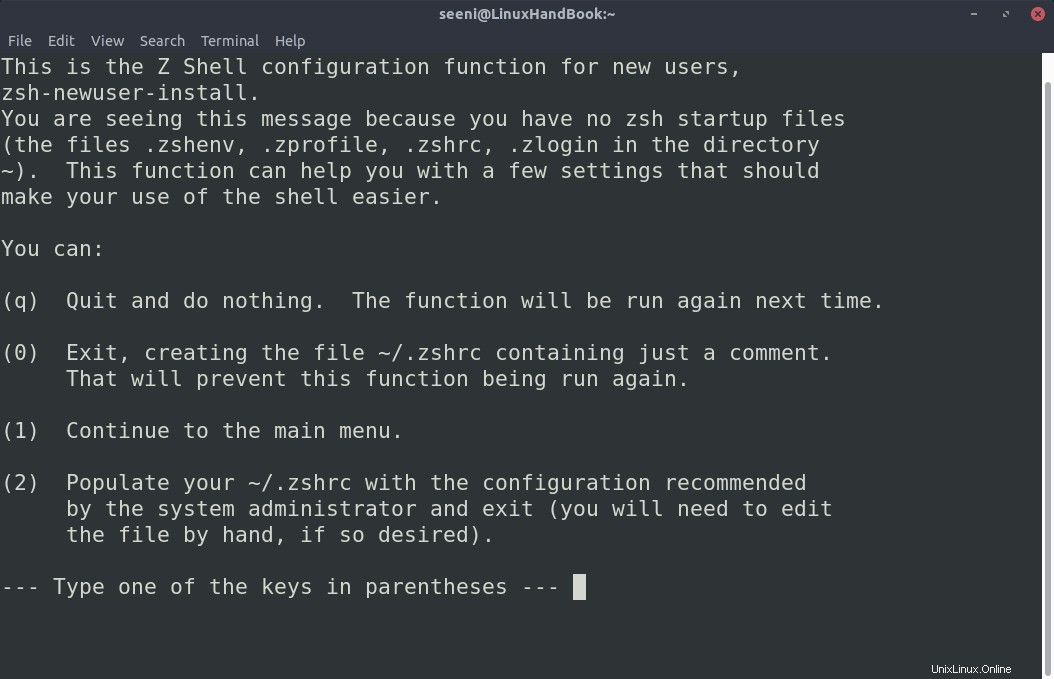
Wenn Sie die Optionen erkunden möchten, wählen Sie 1 und richten Sie es ein. Aber ich würde empfehlen, vorerst 2 zu wählen und dann die Konfiguration zu ändern, wann immer Sie es brauchen.
Beachten Sie, dass beim Ausführen von zsh zum ersten Mal und Sie hatten versehentlich eine dieser Dateien (.zshenv .zshrc, .zlogin ), wird die obige Eingabeaufforderung in dieser Situation nicht angezeigt. Löschen Sie die Dateien, wenn Sie die Verwendung älterer Konfigurationen vermeiden möchten, und führen Sie zsh aus nochmal.
Zsh zur Standard-Shell machen
Sie können jede Shell zu Ihrer Standard-Shell machen, wenn Sie den Speicherort (oder den symbolischen Link) der Shell kennen. In unserem Fall hat zsh einen symbolischen Link /bin/zsh .
chsh -s /bin/zsh seeniDer obige Befehl setzt zsh als Standard-Shell für seeni. nachdem Sie ein Passwort erhalten haben, um zu prüfen, ob der Benutzer, der diesen Befehl ausführt, „seeni ist “. Wenn Sie ein anderer Benutzer dafür verantwortlich sind und der Root sind oder sudoer-Berechtigungen haben, stellen Sie sudo voran auf den obigen Befehl wie folgt.
sudo chsh -s /bin/zsh seeniÜberprüfen Sie bei der nächsten Anmeldung, welche Shell Sie verwenden. Wenn es zsh ist, bedeutet dies, dass zsh jetzt die Standard-Shell auf Ihrem System ist.
Herzliche Glückwünsche! Sie schaffen es, zsh zu installieren und machen Sie es zur Standard-Shell. Ich hoffe, Sie fanden diesen Artikel nützlich. Wenn Sie Vorschläge oder Fragen zu diesem Artikel haben, teilen Sie uns dies bitte in den Kommentaren mit.